Cloudreve はオープンソースのクラウドストレージシステムソフトウェアです。これを使用して独自のクラウドストレージシステムを構築し、チームとストレージを共有できます。 この方法で、プラットフォームやデバイス間でのファイルの同期、ファイル共有、オフラインダウンロード、チームメンバー間のコラボレーションを管理できます。 このトピックでは、Cloudreve アプリケーションイメージを使用してクラウドストレージシステムを構築し、クラウドストレージシステムを使用する方法について説明します。
Cloudreve の詳細については、Cloudreve 公式 Web サイトをご覧ください。
Cloudreve アプリケーションイメージは Alibaba Cloud Linux 3.2104 64-bit をベースにしており、NGINX、Aria2、および MariaDB がプリインストールされています。 Alibaba Cloud は Cloudreve アプリケーションイメージを随時更新します。 簡単なアプリケーションサーバーの購入ページのイメージ情報が優先されます。
手順
ステップ 1:クラウドストレージシステムサーバーを構築する
シンプルなアプリケーションサーバーを作成済みの場合は、サーバーをリセットしてクラウドストレージシステムサーバーを構築できます。 サーバーをリセットするときに、Cloudreve アプリケーションイメージを選択します。 ただし、サーバー上のシステムディスクデータは、リセット後に削除されます。 サーバーをリセットする前に、データをバックアップしてください。 詳細については、「シンプルなアプリケーションサーバーをリセットする」をご参照ください。
シンプルなアプリケーションサーバーコンソールの Servers ページ に移動します。
ページの中央にある [サーバーの作成] をクリックします。
[シンプルなアプリケーションサーバー] ページで、手順に従ってパラメーターを構成します。
次の表にパラメーターを示します。
パラメーター
例
説明
イメージ
アプリケーションイメージ: [Cloudreve]
バージョン: [Cloudreve 3.8.3]
[アプリケーションイメージ] タブで、[Cloudreve] をクリックします。

リージョン
シンガポール
ネットワーク遅延を軽減するために、地理的な場所に基づいてリージョンを選択します。 サーバーの作成後にリージョンを変更することはできません。 慎重に行ってください。
重要中国本土以外のシンプルなアプリケーションサーバー (中国 (香港) やシンガポールリージョンなど) は国際帯域幅を使用します。 中国本土内のリージョンからアクセスすると、ネットワーク遅延が発生する可能性があります。 ユーザーの地理的な場所に最も近いリージョンを選択することをお勧めします。 詳細については、「リージョンとネットワーク接続」をご参照ください。
購入設定
数量: 1
期間: 1 か月
数量: サーバーの数。 デフォルトは 1 です。
期間: サブスクリプションの期間。 デフォルトは 1 か月です。
月額サブスクリプション: 1 か月、3 か月、または 6 か月。
年間サブスクリプション: 1 年、2 年、または 3 年。
[自動更新] 機能はデフォルトで有効になっています。 これは、サービス中断を防ぐためです。 更新を忘れると、サーバーが解放され、ビジネスに影響が出ます。 詳細については、「サーバーを更新する」をご参照ください。
月額サブスクリプション: 更新サイクルは 1 か月です。
年間サブスクリプション: 更新サイクルは 1 年です。
構成後、[今すぐ購入] をクリックし、指示に従って支払いを完了します。
サーバーのステータスが [実行中] に変わると、サーバーが構築されます。

ステップ 2:Cloudreve クラウドストレージシステムにログオンする
Cloudreve クラウドストレージシステムにログオンするための情報を取得します。
[サーバー] ページで、クラウドストレージシステムサーバーのカードにある [サーバー ID] をクリックして、[サーバーの概要] ページに移動します。
[アプリケーションの詳細] タブをクリックします。 Cloudreve 情報セクションで、クラウドストレージシステムのホームアドレス、管理者アカウント、および管理者パスワードを取得します。
説明[アプリケーションの詳細] タブでは、Cloudreve の使用方法と Cloudreve、MariaDB、および Aria2 のインストールパスも表示できます。
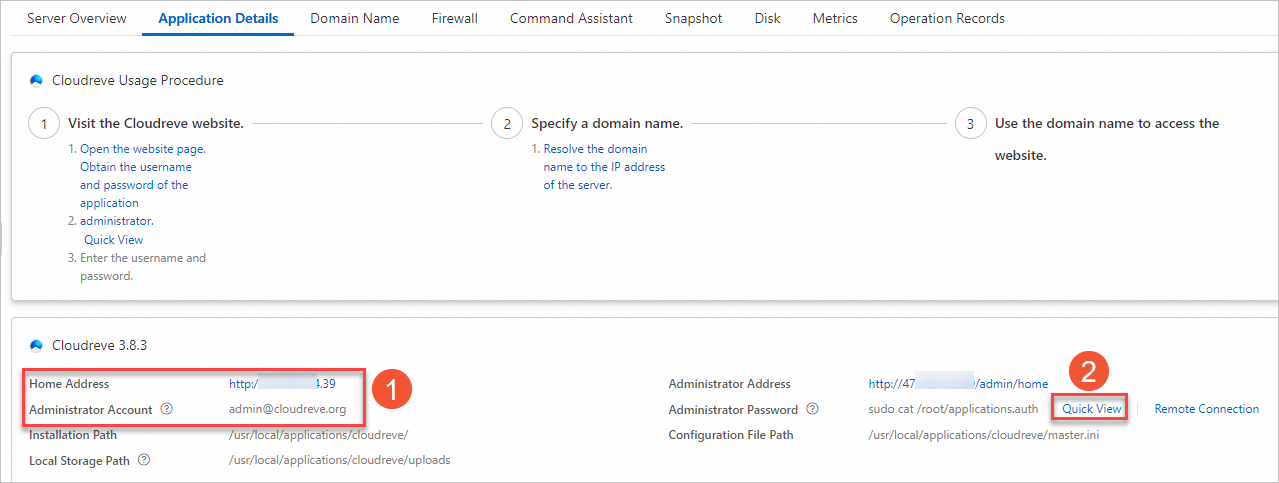
次の操作を実行します。
図のセクション①で、クラウドストレージシステムの管理者アカウント
admin@cloudreve.orgとホームアドレスhttp://118.178.XX.XXを取得します。図のセクション②で、[クイックビュー] をクリックします。 [クイックビュー] ダイアログボックスで、管理者パスワードを取得します。
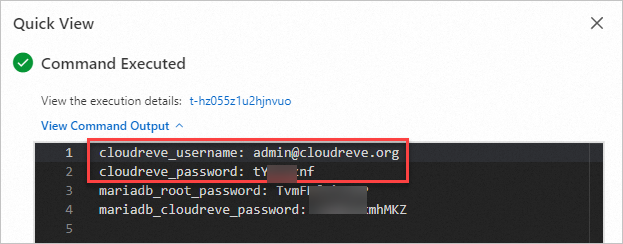
Cloudreve クラウドストレージシステムにログオンします。
コンピューターのブラウザーのアドレスバーに、Cloudreve クラウドストレージシステムのホームアドレス
http://118.178.XX.XXを入力します。 ポップアップページで、管理者アカウントと管理者パスワードを入力し、[サインイン] をクリックします。 クラウドストレージシステムのホームページに移動します。重要データ漏洩を防ぐため、デフォルトのパスワードをできるだけ早く変更することをお勧めします。

ステップ 3:Cloudreve クラウドストレージシステムを使用する
このステップでは、Cloudreve クラウドストレージシステムの使用方法について説明します。 ファイルのアップロードとダウンロード、ファイルの共有、ファイルのオフラインダウンロード、ストレージポリシーの構成を行うことができます。 Cloudreve クラウドストレージシステムの使用方法の詳細については、Cloudreve 公式ドキュメントをご覧ください。
ファイルのアップロードとダウンロード
Cloudreve クラウドストレージシステムにファイルをアップロードする
Cloudreve ページで、ローカルファイルをエリアにドラッグするか、空白エリアを右クリックして [ファイルをアップロード] をクリックします。

オンプレミスコンピューターにファイルをダウンロードする
Cloudreve ページで、ファイルを右クリックし、ポップアップメニューの [ダウンロード] をクリックします。 指示に従ってファイルをダウンロードします。

ファイルの共有
サイト URL を設定します。
ページの右上隅にあるプロファイルをクリックし、[ダッシュボード] をクリックします。

[サイト URL の確認] ダイアログボックスで、[変更する] をクリックします。
説明サイト URL をすでに変更している場合、サイト URL の確認メッセージは表示されません。
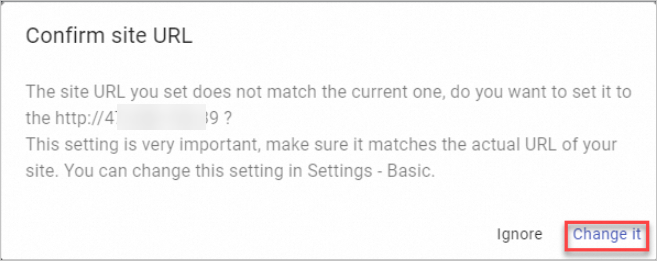
ページの右上隅にある
 アイコンをクリックして、ホームページに戻ります。
アイコンをクリックして、ホームページに戻ります。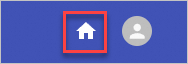
ファイルを共有します。
Cloudreve ページで、ダウンロードするファイルを右クリックし、表示されるメニューの [共有リンクを作成] をクリックします。
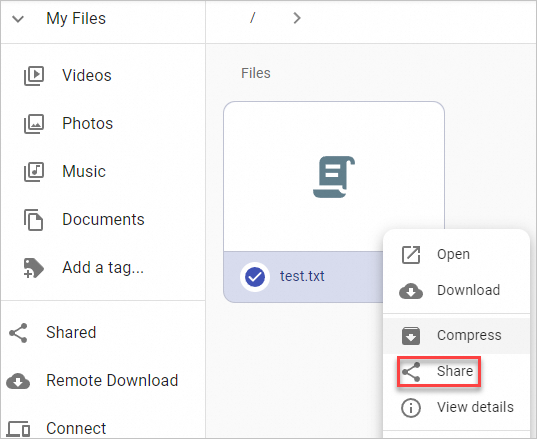
[共有リンクを作成] ダイアログボックスで、指示に従って設定を行い、[共有リンクを作成] をクリックします。

[共有リンクを作成] ダイアログボックスで、共有リンクを取得します。
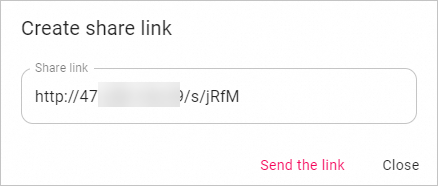
共有リンクを取得したら、それにアクセスしてファイルをダウンロードします。
オフラインでファイルをダウンロードする
オフラインダウンロードモードでは、サーバーを使用してファイルをダウンロードします。 ダウンロード中にコンピューターをシャットダウンできるため、オンラインで待機せずにダウンロードできます。 オフラインダウンロードでは、再開可能なダウンロードと、複数のタスクとスレッドの同時ダウンロードがサポートされています。 時間を節約し、作業効率を向上させます。
オフラインダウンロード機能を構成して有効にすると、マグネット URI スキーム、HTTP、およびシードダウンロードタスクを作成できます。 サーバーはファイルをダウンロードし、Cloudreve クラウドストレージシステムに保存します。 詳細については、「オフラインダウンロード」をご参照ください。
オフラインダウンロードを有効にします。
説明デフォルトでは、オフラインダウンロードは管理者ユーザーグループに対して有効になっています。
Cloudreve ページで、右上隅にあるプロファイルをクリックし、ポップアップメニューの [ダッシュボード] をクリックします。
[ダッシュボード] ページに移動します。

左側のナビゲーションウィンドウで、[グループ] をクリックします。
ターゲットユーザーグループの
 をクリックし、[リモートダウンロード] を有効にします。説明
をクリックし、[リモートダウンロード] を有効にします。説明[ユーザーの編集] ページで、初期ストレージクォータや最大ダウンロード速度などのパラメーターを設定します。


[保存] をクリックします。
ページの右上隅にある
 アイコンをクリックして戻ります。
アイコンをクリックして戻ります。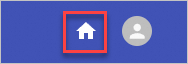
オフラインダウンロードタスクを作成します。
Cloudreve ページで、左側のナビゲーションウィンドウの [リモートダウンロード] をクリックします。

ページの右下隅にある
 アイコンをクリックします。
アイコンをクリックします。[新しいリモートダウンロードタスク] ダイアログボックスで、指示に従ってオフラインダウンロードタスクを作成します。
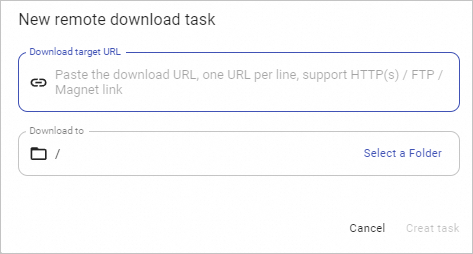
ストレージポリシーを設定する
保存するファイルが大量にあるが、システムディスクに十分な容量がない場合は、Alibaba Cloud OSS のクラウドストレージシステムにファイルを保存します。 詳細については、「OSS とは」をご参照ください。 次の例は、Cloudreve クラウドストレージシステムから Alibaba Cloud OSS にファイルを保存する方法を示しています。
クラウドストレージシステムサーバーと同じリージョンにバケットを作成します。 詳細については、「バケットを作成する」をご参照ください。
重要バケットストレージクラスには、[標準] または IA を選択します。
Alibaba Cloud OSS ストレージポリシーを追加します。
ページの右上隅にあるプロファイルをクリックし、[ダッシュボード] をクリックします。

左側のナビゲーションウィンドウで、[ストレージポリシー] をクリックします。
ページの左上隅にある [新しいストレージポリシー] をクリックします。
[ストレージプロバイダーを選択] ダイアログボックスで、[Alibaba Cloud OSS] をクリックします。
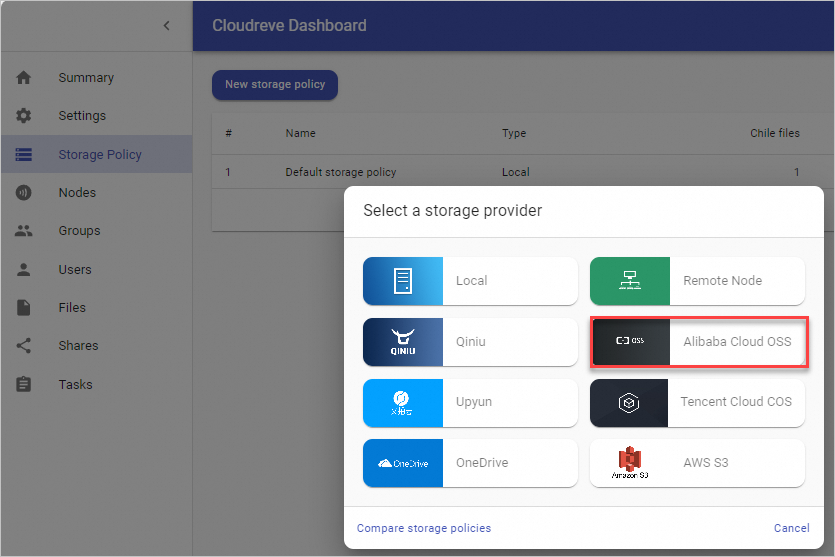
指示に従って、Alibaba Cloud OSS ストレージポリシーを追加します。

[次へ] をクリックします。 クロスオリジンリソースシェアリング (CORS) ポリシーを構成する場合は、[Cloudreve に設定を依頼する] をクリックします。
ストレージポリシーを対応するグループに添付します。
左側のナビゲーションウィンドウで、[グループ] をクリックします。
ターゲットユーザーグループの
 をクリックして、ストレージポリシーを選択します。説明
をクリックして、ストレージポリシーを選択します。説明[ユーザーの編集] ページでは、初期ストレージクォータや最大ダウンロード速度などのパラメーターも設定できます。


[保存] をクリックします。
ページの右上隅にある
 アイコンをクリックして、ホームページに戻ります。
アイコンをクリックして、ホームページに戻ります。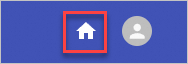
ファイルをアップロードします。 詳細については、「Cloudreve クラウドストレージシステムにファイルをアップロードする」をご参照ください。

OSS バケットの
uploadsフォルダーに保存されているファイルを表示します。 詳細については、「オブジェクトを一覧表示する」をご参照ください。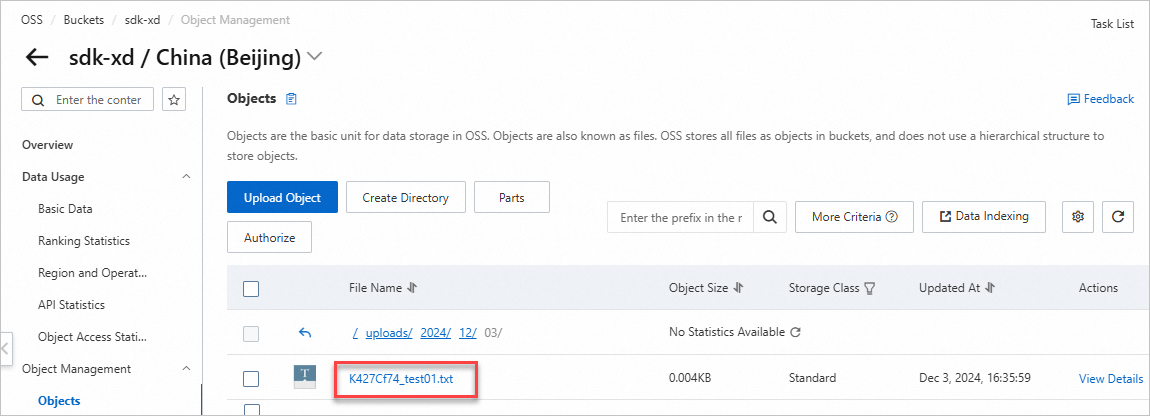
関連操作
ドメイン名の登録と解決
パブリック IP アドレスから Cloudreve にアクセスすると、サーバーのセキュリティが損なわれます。 セキュリティを向上させるには、Cloudreve のドメイン名を設定します。 ドメイン名を持っている場合、またはドメイン名を登録する場合は、次の手順に従います。
ドメイン名を登録します。
詳細については、「Alibaba Cloud でドメイン名を登録する」をご参照ください。
ドメイン名のインターネットコンテンツプロバイダー (ICP) 登録を申請します。
中国本土のサーバーの Cloudreve クラウドストレージシステムにドメイン名を使用する場合は、ドメイン名の ICP 登録を申請します。 ICP 登録プロセスの詳細については、「ICP 登録プロセス」をご参照ください。
登録済みドメイン名を解決します。 シンプルなアプリケーションサーバーのパブリック IP アドレスを指すようにします。
ドメイン名を使用してクラウドストレージシステムにアクセスする場合は、ドメイン名解決が前提条件です。 詳細については、「Alibaba Cloud DNS を使い始める」をご参照ください。
HTTPS を有効にする
ドメイン名がサーバーにバインドされている場合は、ドメイン名への HTTPS アクセスを設定できます。 この方法では、低コストでデータ伝送プロトコルを HTTP から HTTPS に変換できます。 これは、Web サイトの認証と暗号化データ伝送を実行するためです。 また、データ伝送中のデータ改ざんや情報漏洩も防ぎます。 詳細については、「SSL 証明書をデプロイする」をご参照ください。